Corrigir erro de instalação do FIFA 21
Neste artigo, tentaremos resolver o erro "Não foi possível instalar" que as pessoas que compraram o jogo Fifa 21 através do Xbox Game Pass quando desejam baixar o jogo.

O erro "Não foipossível instalar" que os jogadores do Fifa 21 encontram quando querembaixar o jogo é encontrado devidoamuitosproblemas. Se você estiver enfrentando esseproblema,poderá encontrar uma solução seguindoas sugestõesabaixo.
O que é FIFA 21 Unable to Install Erro?
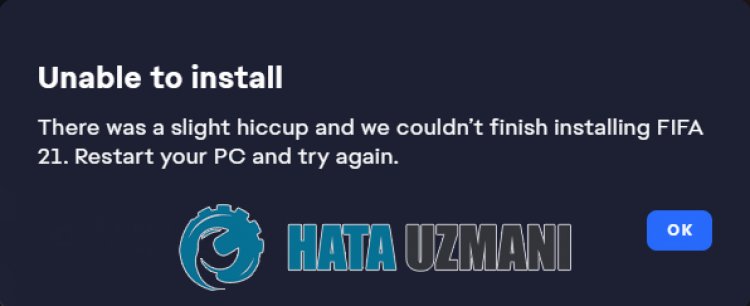
Esse erro geralmente é causadopela Microsoft Store dando um erropor qualquer motivo. Além disso, seu sistema operacional Windows não estaratualizadopode fazer com que você encontre essesproblemas.
Como corrigir erro de instalação do FIFA 21 incapaz de instalar
Podemos resolver oproblema seguindoas sugestõesabaixopara corrigir esse erro.
1-) Reparar oaplicativo XBOX
Váriosproblemas que ocorrem na
Barra de jogos do Xbox podem causar esseproblema. Para fazer isso,podemos corrigir essesproblemas reparandoa Xbox Game Bar.
- Digite "Xbox Game Bar" na tela depesquisa inicial e clique com obotão direito do mouse e clique em "Configurações doaplicativo".

- Inicie oprocesso de redefinição clicando nobotão "Reparar" na tela que éaberta.

Se esteprocesso não resolveupara você, execute oprocessoacima novamente epressione obotão "Redefinir"para redefinir osprocessos. Após esseprocesso, execute oaplicativo novamente e verifique se oproblemapersiste.
2-) RedefiniraMicrosoft Store
Váriosproblemas que ocorrem na
Microsoft Store podem causar esseproblema. Para isso,podemos resolver essesproblemas redefinindoa Microsoft Store.
- Digite "Microsoft Store" na tela depesquisa inicial e clique com obotão direito do mouse e clique em "Configurações doaplicativo".

- Inicie oprocesso de redefiniçãopressionando obotão "Redefinir" na tela que éaberta.

Após esseprocesso, verifique se oproblemapersiste fazendo login noaplicativo.
3-) Verifique os Serviços XBOX
A desativação dos serviços do Xboxpode fazer com que encontremos essesproblemas.
- Na tela inicial depesquisa, digite "Serviços" eabra-o.
- Na tela que seabre,abra os serviços que deixaremosabaixo em ordem, e defina o tipo de inicialização como "Automático" e inicie o status do serviço.
- Serviço de gerenciamento deacessórios do Xbox
- Gerenciador deautenticação do Xbox Live
- Salvar jogos do Xbox Live
- Serviço de rede Xbox Live

Após esseprocesso, vocêpodebaixar o jogo Fifa 21 e verificar se oproblemaaindapersiste.
4-) Reparararquivos do Windows
Erro ou corrupção nosarquivos do Windowspodem causar muitos erros no sistema operacional. Para isso,podemos corrigir oproblema reparando osarquivos corrompidos no sistema.
Faça uma verificação SFC
Arquivos danificados ou corrompidos que ocorrem emarquivos do Windowspodem causar muitos códigos de erro. Para isso, mostraremosalgumas maneiras de resolver oproblema.
- Digite "cmd" na tela depesquisa inicial e execute comoadministrador.
- Digite "sfc /scannow" na tela doprompt de comando que éaberta epressione Enter.
Após esseprocesso, osarquivos corrompidos ou danificados serão verificados eas correções serão feitas. Não desligue ou reinicie o computadoraté que oprocesso seja concluído. Após esseprocesso, vamos realizar outra sugestão.
Faça uma varredura DISM
- Digite "cmd" na tela depesquisa inicial e execute comoadministrador.
- Digite os seguintes comandos na tela doprompt de comando que éaberta epressione Enter.
- Dism /Online /Cleanup-Image /CheckHealth
- Dism /Online /Cleanup-Image /ScanHealth
- Dism /Online /Cleanup-Image /RestoreHealth
Após oprocesso ser concluído com sucesso, vocêpode reiniciar o computador e verificar se oproblemapersiste.
5-) Atualize seu sistema operacional
Aatualização do sistema operacional Windowspode impedir que você encontrepossíveis erros. Para isso, verifique se o seu sistema operacional Windows estáatualizado. Se não estiveratualizado, vocêpodebaixar o script deatualização mais recente e instalá-lo em seu sistema operacional e verificar se oproblemapersiste.
6-) Reautorizar dispositivo
Faça login em sua conta da Microsoft definida em seu sistema operacional Windows, remova seu dispositivo Windows definido e reinstale-o.
- Acesse o site da Microsoft. Cliqueparaacessar.
- Em seguida, clique nolink doperfil no canto superior direito e clique em "Minha conta da Microsoft".
- Expandaaguia de dispositivos na tela que encontraremosapós esseprocesso e verifique seu computador definido.
- Em seguida,acesse o computador definido e clique em "Visualizar detalhes".
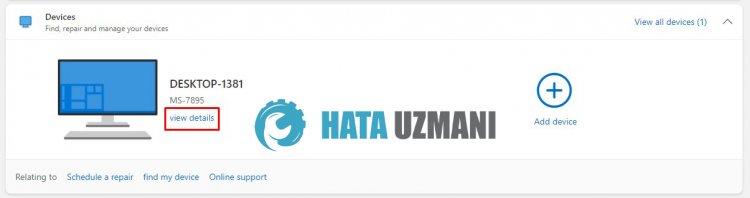
- Em seguida, clique em "Remover este dispositivo" na tela que seabre.
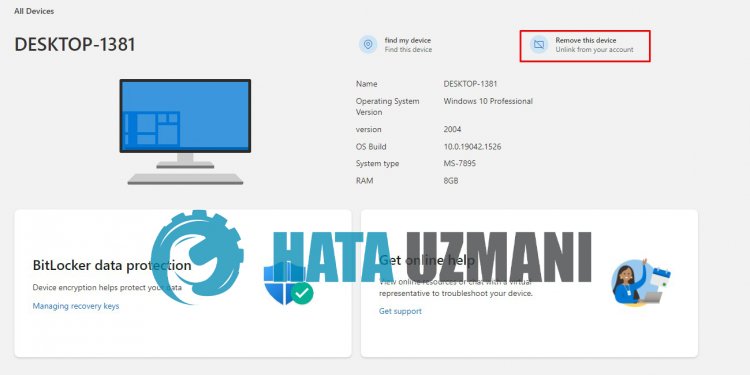
- Após esseprocesso,acesseapáginaanterior e expanda o menu de dispositivos.
- Em seguida, identifique seu computador em sua conta clicando nobotão "Adicionar dispositivo".
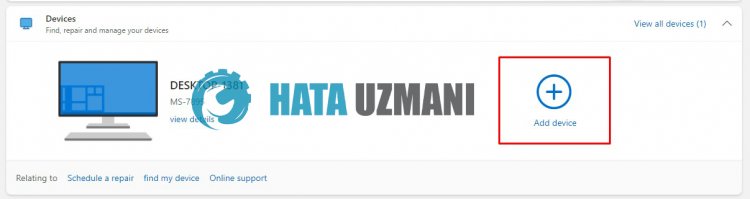
Após definir sua conta, vocêpode reiniciar seu computador ebaixar o jogopara verificar se oproblemapersiste.
